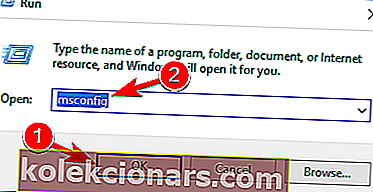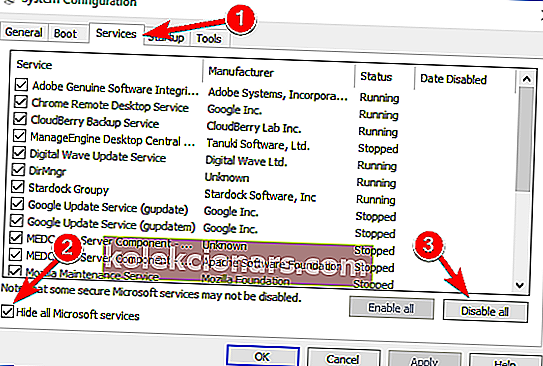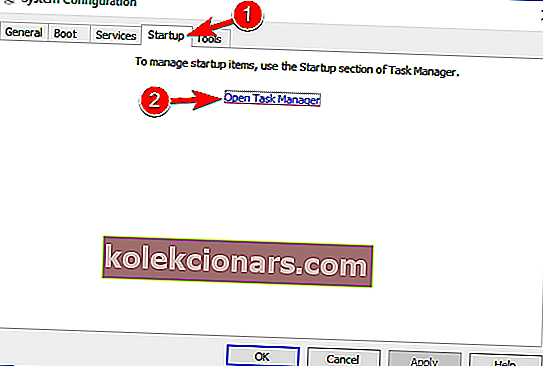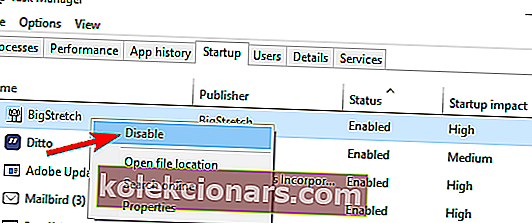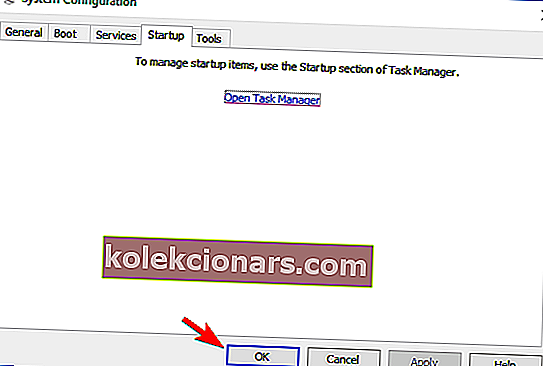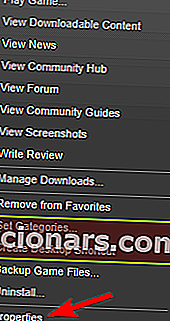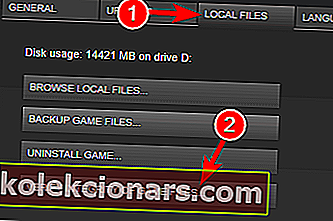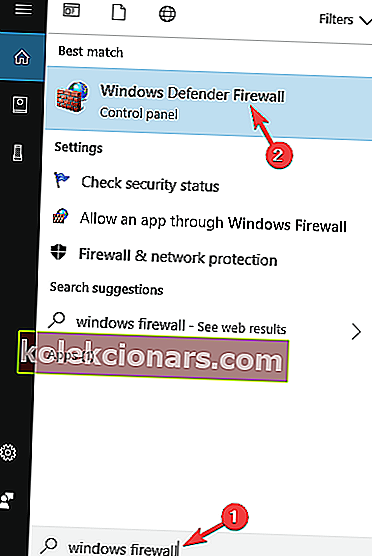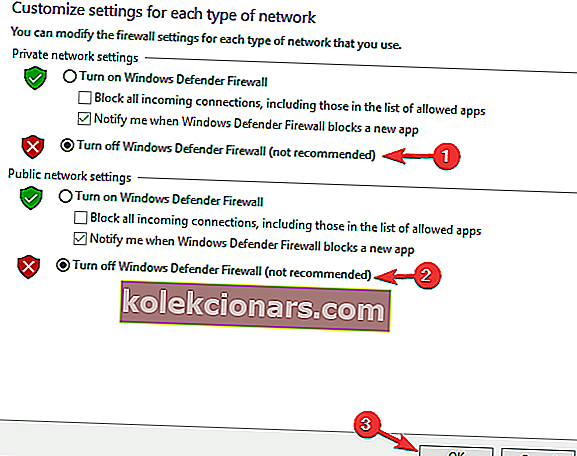- Tom Clancy's Rainbow Six er en av de mest ikoniske taktiske skytterne noensinne opprettet. Jeg
- Spillere har rapportert tilkoblingsfeil med enten Rainbow Six eller Uplay.
- Vil du lære mer om å fikse spill på din PC? Besøk den dedikerte feilsøkingsdelen.
- Avid Rainbow Six kan også være interessert i artiklene vi har om Gaming-delen vår.

Mange Rainbow Six: Siege-spillere rapporterer problemer med online-funksjoner under spillet. Mer spesifikt kan spillere oppleve treg serverforbindelse, mislykkede tilkoblingsforsøk eller til og med tilkoblingsfeil.
I denne artikkelen skal vi vise hvordan vi kan fikse generelle tilkoblingsfeil i Tom Clancy's Rainbow Six: Siege.
Hvordan kan jeg fikse Rainbow Six: Siege-tilkoblingsfeil?
1. Vurder å bruke en VPN

Flere brukere rapporterte at de løste problemet med Rainbow Six: Siege ganske enkelt ved å bruke en VPN som Speedify. Ifølge dem løste bruken av VPN sine tilkoblingsproblemer, så det kan også være lurt å prøve det.
Når det gjelder spill, trenger du ikke å bekymre deg for lagspikes, lag eller generelle frakoblinger lenger siden SPeedify regulerer internettforbindelsen din for å gi en jevnere flyt.
Speedify bruker en rekke teknikker for å fikse tapte og ødelagte pakker, så matchproblemer med Rainbow Six: Siege vil nå være en saga blott.
Faktisk er alle vanlige ulemper ved å bruke VPN-er, for eksempel redusert båndbredde, også noe du ikke vil oppleve når du bruker Speedify.

Speedify
Spill denne fantastiske Ubisoft-tittelen uten å bekymre deg for lag ved å bruke en veldig solid VPN for spillere! Gratis prøveperiode Besøk nettstedetAntivirusprogrammet ditt kan blokkere internettforbindelsen. Ta en titt på denne guiden for å finne ut mer.
2. Sjekk brannmuren / antivirusprogrammet ditt

En vanlig årsak til tilkoblingsproblemer i Rainbow Six: Siege kan være antivirusprogramvaren din. Noen ganger kan antivirusprogrammet eller brannmuren hindre spillet i å få tilgang til Internett og føre til at nettverksproblemene vises.
For å løse problemet må du være sikker på at spillet har tilgang til Internett, så legg spillet til listen over ekskluderinger i antivirus og brannmur.
Hvis det ikke virker, vil du kanskje prøve å deaktivere visse antivirusfunksjoner eller deaktivere antivirusprogrammet ditt.
Noen brukere rapporterte at deaktivering av antivirusprogrammet ikke løser problemet, og hvis det er tilfelle, må du kanskje avinstallere antivirusprogrammet.
Når du har avinstallert antivirusprogrammet, må du sjekke om problemet fortsatt er der. Hvis problemet løses ved å fjerne antivirusprogrammet, vil ditt neste trinn være å vurdere en ny antivirusløsning.
Heldigvis er Bitdefender et antivirusverktøy du kan stole på, spesielt siden det blander verdens beste anti-malware-funksjoner med reduserte systemforstyrrelser eller ressurskrav.
Mer, å aktivere og deaktivere brannmuren kan enkelt gjøres fra dashbordet med bare ett klikk på knappen.

Bitdefender Antivirus
Ikke la antivirusbrannverket komme i veien for deg og ditt spill. Velg Bitdefender i dag! $ 29,99 / år Få det nåØnsker du å erstatte din nåværende antivirusløsning? Her er en liste med de beste valgene våre.
3. Videresend portene

Du må videresende disse portene til datamaskinens IP-adresse for best mulig tilkobling:
- Uplay PC:
- TCP : 80, 443, 14000, 14008.
- Spillporter:
- UDP : 6015
For mer informasjon om hvordan du konfigurerer nettverksporter, besøk de offisielle nettstedene til programvaren og maskinvareprodusentene. Det er også dedikerte programmer som du kan bruke til å videresende portene dine.
4. Sjekk bakgrunnsapplikasjoner
I noen tilfeller kan bakgrunnsapplikasjoner føre til at det oppstår tilkoblingsproblemer i Rainbow Six: Siege. Du kan imidlertid løse dette problemet ved å deaktivere oppstartsprogrammer. For å gjøre det, følg bare disse enkle trinnene:
- Trykk på Windows-tasten + R og skriv inn msconfig .
- Trykk nå på Enter eller klikk OK .
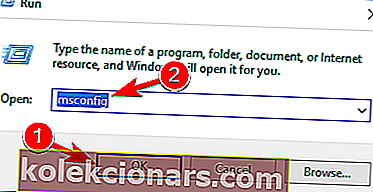
- Gå til Tjenester- fanen og merk av Skjul alle Microsoft- tjenester.
- Klikk nå Deaktiver alle- knappen.
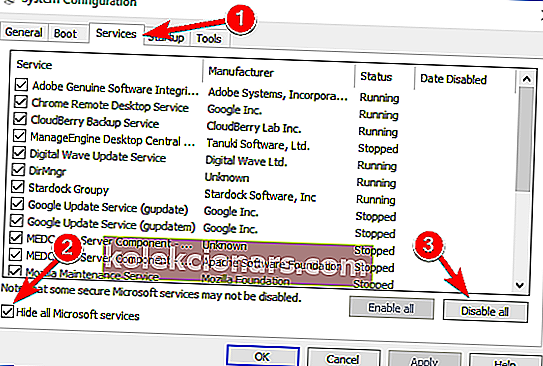
- Deretter navigerer du til oppstartsfanen og klikker Åpne oppgavebehandling .
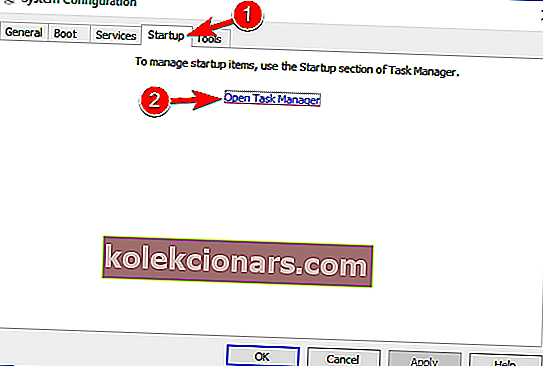
- Høyreklikk på det første elementet i listen og velg Deaktiver .
- Gjenta dette trinnet for alle elementene på listen.
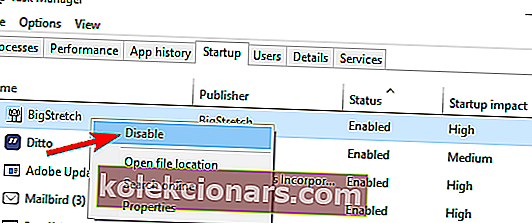
- Lukk Oppgavebehandling , og gå tilbake til vinduet Systemkonfigurasjon .
- Klikk Bruk og OK for å lagre endringene. Start PCen på nytt.
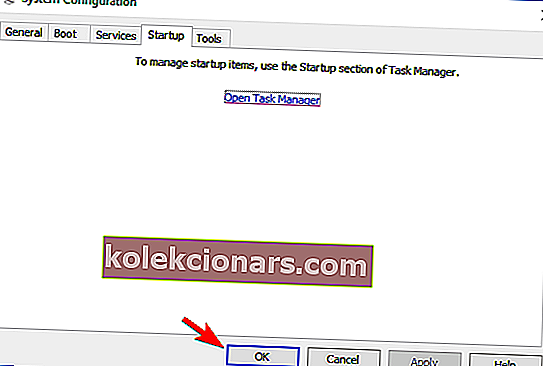
Når PCen har startet på nytt, må du sjekke om problemet fortsatt er der. Hvis problemet er løst, kan du begynne å aktivere tjenester og starte applikasjoner en etter en til du finner den problematiske appen eller tjenesten.
Hvis du vil vite hvordan du legger til eller fjerner oppstartsapper på Windows 10, kan du sjekke ut denne enkle guiden.
Kan ikke åpne Oppgavebehandling? Ikke bekymre deg, vi har den rette løsningen for deg.
5. Tilbakestill vertsfilen

Noen ganger kan vertsfilen endres, og det kan føre til at Rainbow Six: Siege-tilkoblingsproblemer oppstår. For å løse dette problemet, trenger du bare å tilbakestille vertsfilene til standard.
Flere brukere rapporterte Access nektet melding mens de redigerte vertsfilen, men vi har allerede forklart hvordan vi kan løse dette problemet i en av våre tidligere artikler.
Når du har tilbakestilt vertsfilen din, bør problemet løses, og du kan kjøre spillet uten problemer.
Vet ikke hvordan du tilbakestiller vertsfilen? Ta en titt på denne enkle guiden og lær hvordan du gjør det!
5. Forsikre deg om at det ikke er låste porter

Internett-leverandøren din kan ha brukt nettverksbegrensninger som kan blokkere Rainbow Six: Siege-tilkoblingen. Du kan kontakte Internett-leverandøren din for mer informasjon.
6. Bytt server
Mange brukere rapporterte høyt ping mens de spilte Rainbow Six: Siege. Dette kan skyldes at du kobler til en automatisk plukket server.
Serveren velges vanligvis basert på pinget ditt, og noen ganger kan det koble deg til en server som er langt borte og forårsaker unødvendig forsinkelse.
Dette kan være et stort problem, men du kan løse dette problemet ved å gjøre endringer i en enkelt fil. For å gjøre det, følg disse trinnene:
- Forsikre deg om at Rainbow Six: Siege er helt lukket.
- Gå til DocumentsMy GamesRainbow Six - Siege- katalogen.
- Inne bør du se en enkelt katalog med et langt filnavn. Få tilgang til katalogen.
- Inne i den skal du se GameSettings- filen. Åpne denne filen med Notisblokk .
- Når filen åpnes, blar du helt ned til [ONLINE] -delen.
- Der bør du se en liste over servere sammen med deres forkortelser.
- Velg serveren du ønsker, for eksempel wus ville være amerikanske Vesten, og endre DataCenterHint verdi tilsvarende.
- I vårt eksempel må vi bare gjøre følgende endring DataCenterHint = wus og lagre filen.
Etter å ha byttet server, start spillet på nytt og sjekk om problemet er løst. For best ytelse, sørg for å velge serveren som er nærmest deg.
Det er verdt å nevne at du kanskje må gjenta denne løsningen flere ganger for å kunne endre serveren din.
Hvis du opplever høy latens / ping i spillet på Windows 10, kan du ta en titt på denne hurtigveiledningen som hjelper deg med å løse dem med letthet.
7. Kontroller integriteten til spillfiler
For å gjøre det, følg bare disse trinnene:
- Start Steam og gå til biblioteket ditt.
- Høyreklikk Rainbow Six: Siege, og velg Egenskaper fra menyen.
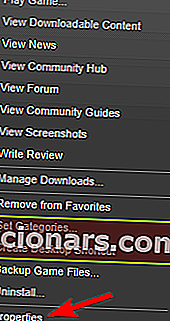
- Gå til Lokale filer- fanen og klikk Bekreft integriteten til spillfiler- knappen.
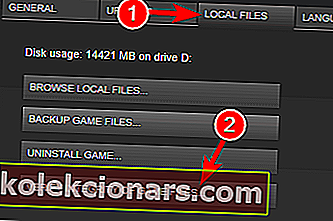
- Bekreftelsesprosessen starter nå. Dette kan ta en stund, så vær tålmodig og ikke avbryt den.
Hvis du har problemer med tilkobling i Rainbow Six: Siege, kan problemet være filkorrupsjon. Noen ganger kan spillfilene bli ødelagt, og det kan føre til dette og mange andre problemer.
Du kan imidlertid enkelt sjekke om spillfilene dine er skadet og reparere dem rett fra Steam. Når prosessen er ferdig, start spillet på nytt og sjekk om problemet fortsatt er der.
Trenger du flere VPN-alternativer? Sjekk ut denne listen med de beste valgene vi har tilgjengelig akkurat nå!
8. Deaktiver Windows-brannmur
- Trykk Windows-tast + S og skriv inn brannmur .
- Velg Windows Defender-brannmur fra listen.
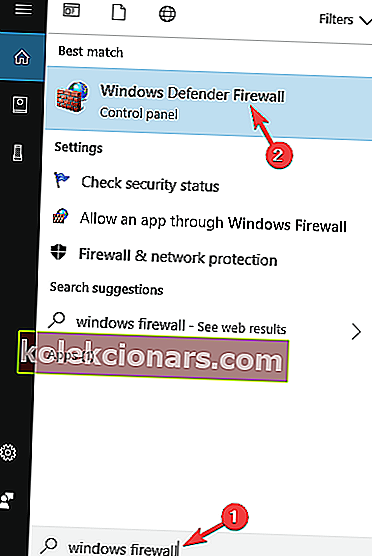
- Velg Slå Windows Defender-brannmur på eller av fra menyen til venstre.

- Velg nå Slå av Windows Defender-brannmur (anbefales ikke) for både offentlige og private nettverksinnstillinger.
- Klikk OK for å lagre endringene.
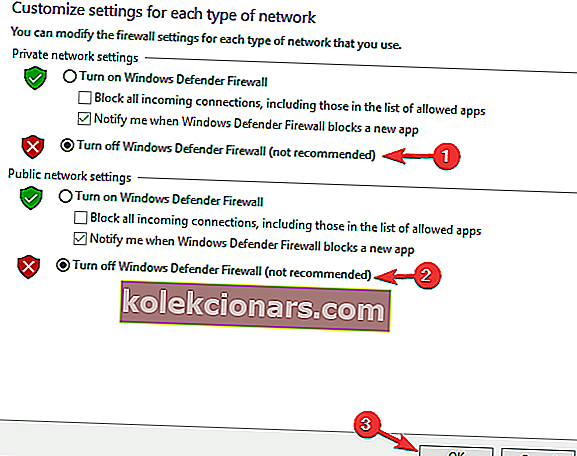
Hvis du har problemer med Rainbow Six: Siege-tilkobling, er det mulig at Windows-brannmur forhindrer at spillet fungerer som det skal.
Når du har slått av antivirusprogrammet, må du sjekke om problemet er løst. Hvis det hjelper å deaktivere brannmuren, sjekk brannmurkonfigurasjonen og sørg for at spillet har tilgang til Internett.
Rainbow Six: Siege er et flott spill, men mange brukere rapporterte om ulike tilkoblingsproblemer. Apropos problemer, her er noen vanlige problemer rapportert av brukere:
- Rainbow Six Siege feilkode 3-0x0001000b PC - Dette er en vanlig feil som kan vises i spillet. Hvis du støter på det, må du kontrollere antivirusprogrammet og brannmuren og sørge for at spillet er lagt til i listen over ekskluderinger.
- Rainbow Six Siege koblet fra serveren - Noen ganger kan du bli koblet fra på grunn av problemer med serveren. Du kan imidlertid alltid endre serveren din manuelt for å løse dette problemet.
- Rainbow Six Siege problemer med å koble til, tilkoblingsproblemer PC - Noen ganger kan tredjepartsapplikasjoner få dette problemet til å vises. For å løse problemet, deaktiver alle oppstartsprogrammer og tjenester og sjekk om det hjelper.
- Rainbow Six Siege-tilkobling mislyktes, feil, server mistet, dårlig, faller - Disse problemene kan oppstå på grunn av problemer med portene dine, og for å løse problemet må du videresende de nødvendige portene.
- Rainbow Six Siege gul tilkobling - Noen ganger kan du få gult tilkoblingsikon på grunn av vertsfilen din. For å fikse problemet, bare tilbakestill vertsfilen til standard, og problemet skal løses.
Dette er noen Rainbow Six: Siege-problemer som kan oppstå, men vi håper at du klarte å fikse tilkoblingsproblemer ved å bruke en av løsningene våre.
Hvis du har andre forslag eller spørsmål, ikke nøl med å legge dem igjen i kommentarfeltet nedenfor.
FAQ: Tilkoblingsproblemer med Rainbow Six: Siege
- Hvorfor halter jeg stadig ut av Rainbow Six Siege PC?
Hvis du har problemer med Rainbow Six: Siege, kan du prøve løsningene som er gitt her. Deaktiver også midlertidig VPN, sørg for at spillet ditt er oppdatert, oppdater grafikkdriveren og Windows 10 eller senk grafikkinnstillingene for å oppnå bedre fps.
- Hvordan fikser jeg Uplay-tilkobling?
Legg Uplay til brannmur unntakslisten, skyll DNS eller lukk bakgrunnsprogrammer. For en fullstendig guide om hvordan du løser Uplay-tilkoblingsfeil, ta en titt på guiden vår.
- Kan du spille Rainbow Six Siege offline?
Rainbow Six: Siege er et online spill, ment å spilles i PvP-modus. Det er en begrenset PvE-modus, men du må fortsatt ha en internettforbindelse for å kunne starte spillet.
Redaktørens merknad : Dette innlegget ble opprinnelig publisert i mars 2020 og har siden blitt fullstendig oppdatert og oppdatert i september 2020 for friskhet, nøyaktighet og omfattende.